如何修复 Git 合并错误
已发表: 2021-10-13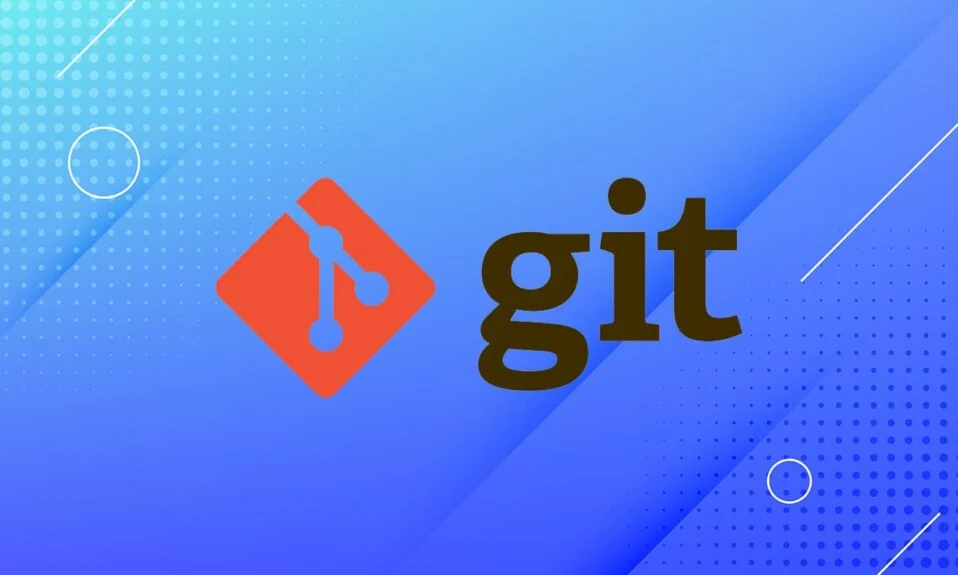
分支的概念与 Git 的功能相关联。 有一个主分支,然后是几个从它分支出来的分支。 如果从一个分支切换到另一个分支,或者分支文件存在冲突,您将面临错误消息Git 错误:您需要先解析当前索引。 除非错误得到解决,否则您将无法在 Git 中切换分支。 不必惊慌,因为我们今天要修复 Git 合并错误。
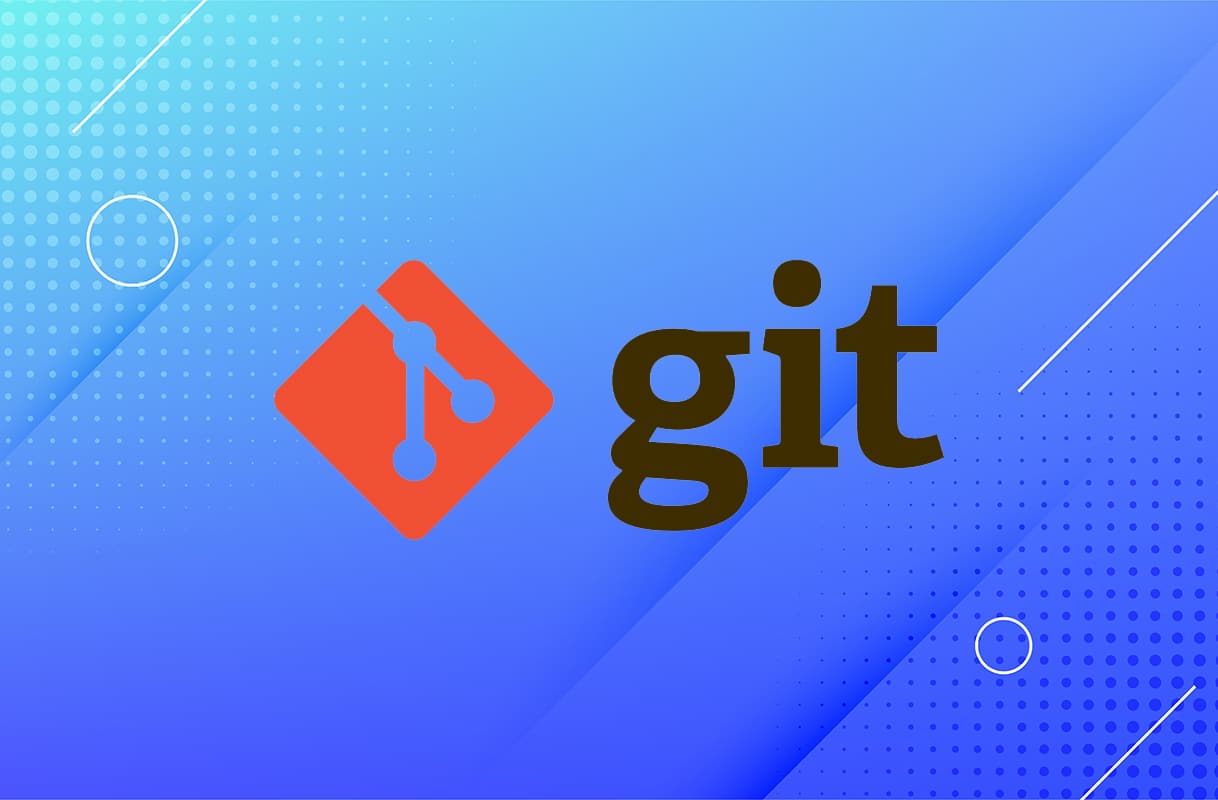
Git 及其特性
Git 是允许您监视任何文件组中的更改的代码或软件。 它通常用于协调程序员之间的工作。 Git 的一些值得注意的特性包括:
- 速度
- 数据安全性和完整性
- 协助分布式和非线性过程
简单来说,Git 是一个免费和开源的管理系统。 在各种贡献者的帮助下,它跟踪项目和文件,因为它们在一段时间内被修改。 此外,Git 允许您回滚到较早的状态或版本,以防出现 Git 合并错误等错误。
您可以下载适用于 Windows、macOS 或 Linux 计算机系统的 Git。
内容
- 如何修复 Git 合并错误:您需要先解析当前索引
- Git 合并冲突的类型
- 准备步骤:
- 方法一:重置 Git 合并
- 方法 2:将当前或当前分支与总分支合并
- 方法 3:解决合并冲突
- 方法四:删除引起冲突的分支
- 词汇表:通用 Git 命令
- 词汇表:通用 Git 术语
如何修复 Git 合并错误:您需要先解析当前索引
由于合并冲突,Git Current Index 错误禁止您移动到另一个分支。 有时某些文件内的冲突会导致弹出此错误,但主要是在合并失败时出现。 当您使用拉取或签出命令时也会发生这种情况。
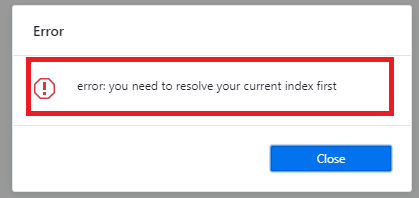
Git 当前索引错误有两个已知原因:
- 合并失败——它会导致需要解决的合并冲突,以便顺利过渡到下一个分支。
- 文件冲突——当您使用的特定分支上存在一些冲突文件时,它会禁止您签出或推送代码。
Git 合并冲突的类型
在以下情况下,您可能会遇到 Git 合并错误:
- 启动合并进程:当当前项目的工作目录的stage区域发生变化时,合并进程不会启动。 您需要先稳定并完成待处理的操作。
- 合并过程中:当被合并的分支与当前或本地分支之间存在问题时,合并过程将不会完成。 在这种情况下,Git 会尝试自行解决错误。 但是,在某些情况下,您可能需要对其进行纠正。
准备步骤:
1.在执行修复Git合并错误的命令之前,您需要确保合并文件的其他用户没有访问它们或对其进行任何更改。
2. 建议您在签出该分支或将当前分支与头分支合并之前使用 commit 命令保存所有更改。 使用给定的命令提交:
$ 混帐添加 $ git提交-m
注意:我们建议您通读本文末尾给出的通用 Git 术语和命令词汇表。
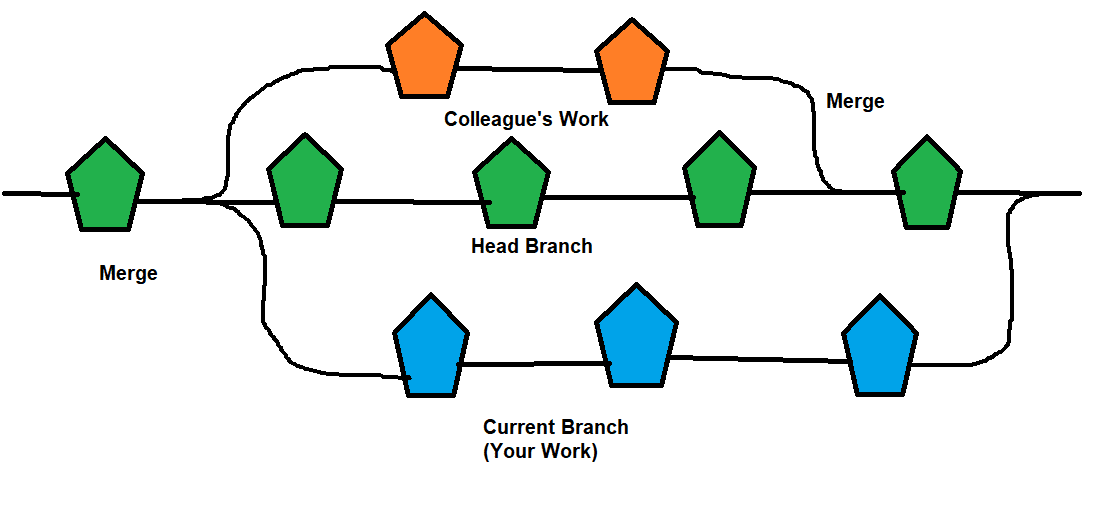
现在,让我们从解决 Git Current Index Error 或 Git Merge Error 开始。
方法一:重置 Git 合并
还原合并将帮助您在未完成合并时到达初始位置。 因此,在代码编辑器中执行给定的命令:

1. 输入$ git reset –merge并回车。
2. 如果这不起作用,则使用命令$ git reset –hard HEAD并按Enter 。
这应该实现 Git 重置合并,从而解决 Git 合并错误。
方法 2:将当前或当前分支与总分支合并
在笔记编辑器中执行以下命令切换到当前分支并解决Git Merge Error:
1. 输入git checkout <>然后按Enter键。
2. 输入git merge -s ours master执行合并提交。
注意:以下代码将拒绝来自 head/master 分支的所有内容,并仅存储来自当前分支的数据。
3. 接下来,执行git checkout master恢复到 head 分支。
4. 最后,使用git merge <>合并两个账户。
按照此方法的步骤将合并两个分支,Git 当前索引错误将得到解决。 如果没有,请尝试下一个修复。
另请阅读:在 Windows 10 中显示或隐藏文件夹合并冲突
方法 3:解决合并冲突
查找有冲突的文件并解决所有问题。 合并冲突解决是摆脱 Git 当前索引错误的重要组成部分。
1.首先,将故障文件识别为:
- 在代码编辑器中键入以下命令: $ vim /path/to/file_with_conflict
- 按Enter键执行。
2. 现在,将文件提交为:
- 输入$ git commit -a -m '提交消息'
- 按 Enter 。
完成以下步骤后,尝试签出分支,看看是否有效。
方法四:删除引起冲突的分支
删除冲突较多的分支,重新开始。 当其他方法都不起作用时,删除冲突文件以修复 Git 合并错误总是一个好主意,如下所示:
1. 在代码编辑器中输入git checkout -f <> 。
2.按 Enter 。
另请阅读:合并多个 Google Drive 和 Google Photos 帐户
词汇表:通用 Git 命令
以下 Git 命令列表将为您提供有关其在解决 Git Merge 错误中的作用的总结:您需要先解析当前索引。
1. git log –merge:该命令将提供您系统中Merge冲突背后的所有命令的列表。
2. git diff :您可以使用 git diff 命令识别状态存储库或文件之间的差异。
3. git checkout:可以撤消对文件所做的更改,甚至可以使用 git checkout 命令更改分支。
4. git reset –mixed:使用它可以撤消工作目录的变化和暂存区的变化。
5. git merge –abort:如果想回到合并前的阶段,可以使用Git命令,git merge –abort。 这也将帮助您退出合并过程。
6. git reset:如果要将冲突的文件重置为原始状态,可以使用这个命令git reset。 该命令通常在合并冲突时使用。
词汇表:通用 Git 术语
在修复 Git 合并错误之前,请阅读这些术语以熟悉它们。
1. Checkout——这个命令或术语帮助用户切换分支。 但是这样做时您必须小心文件冲突。
2. Fetch——当你执行 Git fetch 时,你可以从一个特定的分支下载和传输文件到你的工作站。
3.索引——它被称为 Git 的工作或暂存部分。 修改、添加和删除的文件将存储在索引中,直到您准备好提交文件。
4.合并——从一个分支移动修改并将它们合并到不同的(传统上是主)分支中。
5. HEAD -它是提交期间使用的保留头(命名引用)。
受到推崇的:
- 如何修复 Hulu 令牌错误 3
- 如何在 Google Docs 中添加页面
- 如何在 Google Docs 中添加目录
- 修复 Xfinity Stream 上的错误 TVAPP-00100
我们希望我们的指南对您有所帮助,并且您能够解决Git 合并错误:您需要先解决当前索引。 如果您有任何疑问,请将它们放在评论部分。
